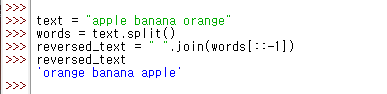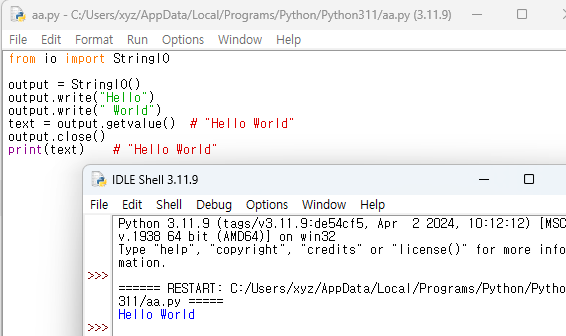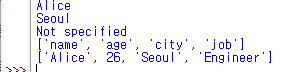파이썬에서 문자열을 분리하고 결합하는 방법에 대해 알아보겠습니다. 문자열 분리와 결합은 데이터를 가공하거나 처리할 때 매우 유용하게 쓰입니다. 1. 문자열 분리하기 (split())split() 메서드는 문자열을 특정 구분자(기본값은 공백)를 기준으로 분리하여 리스트로 반환합니다.기본 구분자(공백)로 분리text = "apple banana orange"words = text.split() # ['apple', 'banana', 'orange'] 특정 구분자로 분리구분자를 지정하면 그 구분자를 기준으로 문자열을 분리할 수 있습니다.text = "apple,banana,orange"words = text.split(",") # ['apple', 'banana', 'orange'] 분리 횟수 제..